Pomalé špouštění počítače s Windows 11
Pomalé spouštění počítače s Windows 11 může být frustrujícím problémem pro mnoho uživatelů. Nikdo z nás totiž netouží ztrácet cenný čas čekáním na to, až se systém plně načte. Naštěstí existuje několik způsobů, jak výrazně zrychlit spouštění Windows 11 a učinit tak z vašeho počítače rychle startující stroj.
Správce úloh
Jedním z prvních kroků k rychlejšímu spouštění systému je využití nástroje Správce úloh. Stačí pouze stisknout kombinaci kláves “Ctrl + Shift + Esc” nebo “Ctrl + Alt + Delete” a vybrat možnost “Správce úloh”. Tento nástroj poskytuje přehled o všech běžících procesech a aplikacích. Zde můžete identifikovat programy, které zpomalují spouštění systému.
Přejděte na kartu “Spouštěné aplikace”. Zde uvidíte seznam aplikací nastavených k automatickému spuštění při zapnutí počítače.
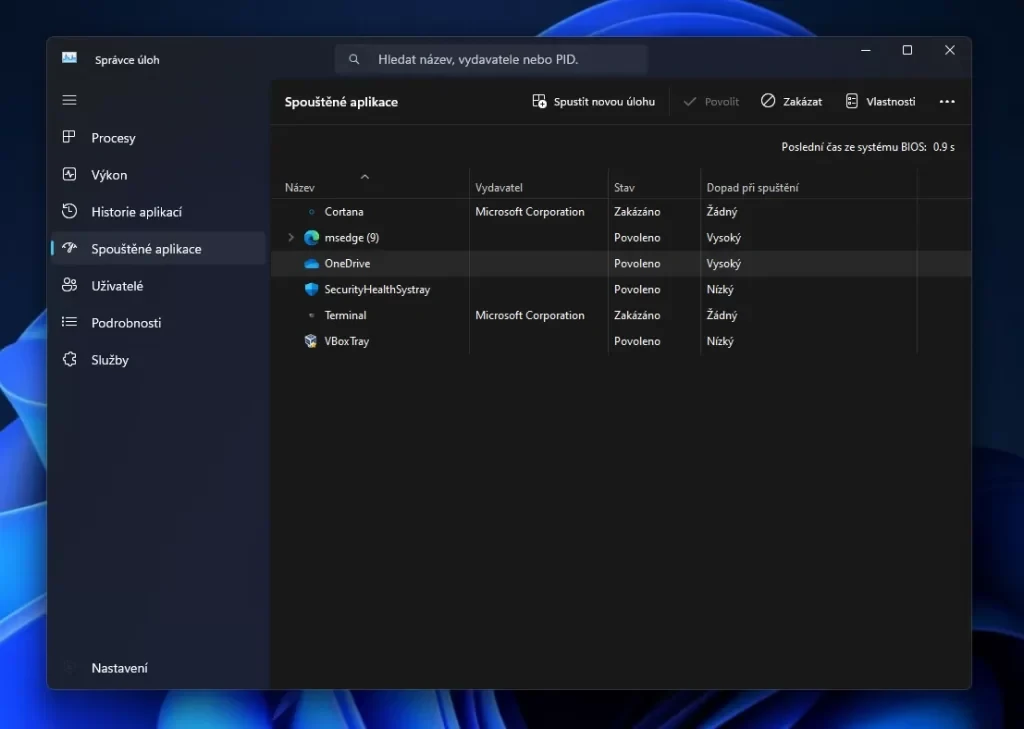
Zakázání aplikací: Pomalé spouštění Windows 11
Správce úloh v systému Windows vám umožňuje sledovat, jak jednotlivé aplikace ovlivňují dobu startu počítače. V sekci “Dopad při spuštění” můžete vidět, jak významně každá aplikace zpomaluje start systému. Chcete-li zabránit automatickému spuštění některých aplikací při startu, stačí na ně kliknout pravým tlačítkem a zvolit “Zakázat”.
Je důležité pravidelně kontrolovat, které aplikace se spouštějí při startu systému, zvláště po instalaci nových programů nebo aktualizacích. Některé z těchto aplikací mohou být nezbytné pro správné fungování vašeho systému, takže je důležité vědět, co každá aplikace dělá, než ji deaktivujete. Pokud si nejste jisti, zda je aplikace důležitá, raději ji nechte aktivní.
Použití SSD místo HDD disku
SSD (Solid State Drive) předčí HDD (Hard Disk Drive) v rychlosti díky svému designu bez pohyblivých částí. Tato charakteristika vede k nízkému přístupovému času SSD, což znamená, že reaguje rychleji na požadavky na data. SSD rovněž poskytuje rychlejší čtení a zápis dat. Tyto vlastnosti mohou značně zvýšit rychlost spouštění systému Windows 11. Kromě toho je SSD odolnější vůči nárazům, spotřebovává méně energie a funguje tiše. Přechod z HDD na SSD je jedním z nejúčinnějších způsobů, jak zrychlit počítač a vylepšit jeho celkový výkon.

Více paměti RAM
Rozšíření množství operační paměti RAM ve vašem počítači může výrazně zlepšit rychlost spouštění systému Windows 11. RAM slouží k ukládání dočasných dat a aktivních procesů, což umožňuje rychlejší přístup k nim. Pokud máte nedostatek RAM, váš systém bude muset často přesunovat data mezi RAM a pevným diskem, což je pomalejší proces. Doporučuje se mít alespoň 8 GB RAM pro plynulý chod Windows 11. Přidání více paměti RAM zrychlí načítání aplikací a celkový výkon systému.
Závěr: Pomalé spouštění Windows 11
V závěru je dobré mít na paměti, že zrychlení spouštění Windows 11 je dosažitelné pomocí jednoduchých úprav a optimalizací. Zakázání nepotřebných startup programů, přechod na SSD, odinstalace nepoužívaných aplikací a rozšíření paměti RAM jsou klíčovými kroky k dosažení rychlejšího startu systému. S těmito tipy můžete výrazně zlepšit výkon svého počítače a získat plynulejší uživatelskou zkušenost s Windows 11.
Pokud se vám problémy nedaří vyřešit, neváhejte nás kontaktovat. Jsme zde, abychom vám pomohli najít řešení.